Cloudest - 블로그 이사했습니다
노션으로 블로그를 옮겼습니다.
흥미로운 포스팅이 올라옵니다!
cloudest.oopy.io
🛠
준비물 : AWS에 EC2 Linux Instance가 존재한다는 가정하에 진행
EFS란?
- 클라우드 및 온프레미스 리소스에서 사용할 수 있는, 완전관리형 NFS 파일 시스템
- 중단없이 On-demand로 페타바이트 규모까지 확장할 수 있는 탄력성
- 여러 EC2 Instance가 EFS에 동시 액세스 할 수 있어서 공통 데이터에 액세스 및 공유 가능
- Windows 환경에서는 마운트 할 수 없다.
- 인터넷을 기반으로 AWS FileSystem에 접근하기 때문에 NAS처럼 사용할 수 있다.
목표
- EFS생성 및 Linux 마운트 실습
- EFS를 온프레미스 Linux와, EC2 Linux에서 마운트하고 공통 데이터 액세스 및 공유 확인
- EFS가 마운트된 상태로 인스턴스 생성
EFS
EFS마운트
- 이 단계는 AWS 에 Linux가 이미 준비됐다는 가정하에 진행한다.
- 마운트용 디렉터리 생성
mkdir -p /data/efs
활용
- EFS에 마운트 된 상태의 AMI파일로 AutoScaling 시작 구성을 생성하면 EFS에 Mount된 AutoScaling 그룹을 생성할 수 있다.
- 이를 통해 여러 컴퓨팅 리소스에서 Application 개발 및 테스트를 위한 코드와 파일을 공유하는데 필요한 공유시스템을 구축할 수 있다.
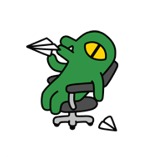




















Uploaded by Notion2Tistory v1.1.0